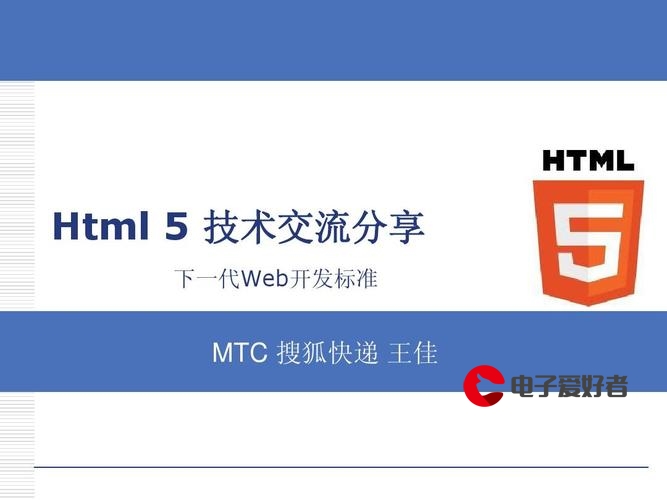 鼠标经过显示悬浮框效果,使用Vue的v"/>
鼠标经过显示悬浮框效果,使用Vue的v"/>
vue实现鼠标经过显示悬浮框效果,使用Vue的v
实现鼠标悬浮框效果的一种常用方式是使用Vue的v-show指令和CSS的:hover伪类。利用Vue的数据绑定,实现鼠标悬浮时显示悬浮框,鼠标移开时隐藏悬浮框的效果。以下是实现该效果的步骤:
步骤一:在Vue组件中加入需要显示的悬浮框和绑定悬浮框显示的数据属性。示例代码:
<template>
<div>
<p @mouseover="showTip=true" @mouseleave="showTip=false">鼠标悬浮在这里</p>
<div v-show="showTip" class="tooltip">这是一个悬浮框</div>
</div>
</template>
<script>
export default {
data() {
return {
showTip: false
}
}
}
</script>
<style>
.tooltip {
position: absolute;
top: 20px;
left: 20px;
background: #fff;
padding: 10px;
border: 1px solid #ccc;
}
</style>
在上面的代码中,我们在组件的data选项中定义了一个名为showTip的数据属性,并将它的初始值设置为false,表示悬浮框默认是不显示的。在模板中,我们使用@mouseover和@mouseleave监听鼠标经过和离开事件,然后修改showTip的值来控制悬浮框的显示和隐藏。
步骤二:为悬浮框添加样式。示例代码:
.tooltip {
position: absolute;
top: 20px;
left: 20px;
background: #fff;
padding: 10px;
border: 1px solid #ccc;
}
在代码中,我们为悬浮框添加了一些基础样式,比如设置了绝对定位、背景色、内边距、边框等。具体样式可以根据实际需求进行调整。
至此我们就实现了一个简单的鼠标悬浮框效果。如果需要实现多个鼠标悬浮框效果,可以在组件中添加多个showTip属性,并使用不同的名称来控制各自的悬浮框显示和隐藏。
下面再提供一种使用Vue的v-if指令和计算属性实现鼠标悬浮框效果的示例代码:
<template>
<div>
<p @mouseover="hover=true" @mouseleave="hover=false">鼠标悬浮在这里</p>
<div v-if="hover" class="tooltip">这是一个悬浮框</div>
</div>
</template>
<script>
export default {
data() {
return {
hover: false
}
},
computed: {
showTip() {
return this.hover
}
}
}
</script>
<style>
.tooltip {
...
}
</style>
在上面的代码中,我们使用了v-if指令来绑定悬浮框是否显示的条件。在计算属性中,我们将hover属性的值作为showTip的返回结果,从而实现悬浮框的显示和隐藏。
以上两种方式都是使用Vue和CSS来实现鼠标悬浮框效果的常见方式。具体使用哪种方式取决于实际需求和个人喜好。
更多推荐
vue实现鼠标经过显示悬浮框效果,使用Vue的v












发布评论